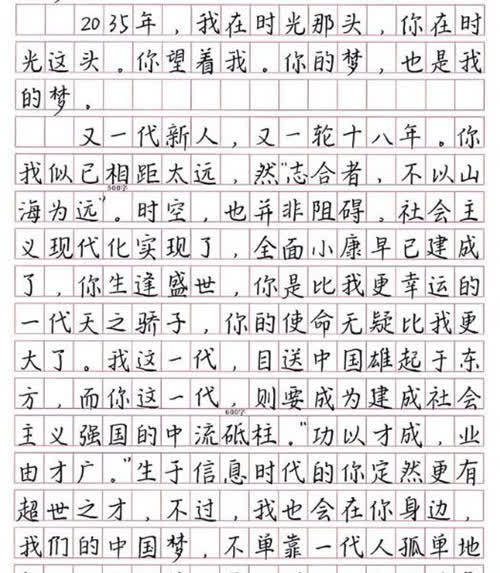gmail邮箱辅助验证不通过 Google身份验证器意外删除,两步验证无法登陆,怎么找回谷歌账号?
我的群晖Nas也使用Google身份验证器进行二次验证登录,后来也是换了手机,死活登录上去。所以也写下成功解决后的经验。供大家参考!一、群晖synology添加二次验证提高安全性1、群晖系统正常登陆输入用户名密码即可,但为了提高安全性,可以开启二次验证
这样登陆时除了需要输入用户名和密码,还需要输入随机动态口令(6位数字代码)才能访问。
二次验证是通过安装在手机移动端的“谷歌身份验证器”来绑定实现的。
2、如果希望管理员账号或所有账号强制开启二次验证,可以在控制面板 --用户账号-高级设置中设置
强制以下用户进行两步骤验证(可以选择管理员群组用户 或所有用户)

3、如果用户想自己设置两步验证,可以在第一次登录后,在个人设置中进行设置

勾选 启用2步骤验证

单击下一步,输入电子邮件 再点下一步


这里也可 单击 手动输入密钥

4、用手机扫描 安装 Google Authenticator APP (或搜索 Google 身份验证器)
安装后 打开 单击 开始:

5、可以使用扫描二维码 或手工输入 账号及密钥 (在群晖登录后的个人设置选择两步骤验证时会提供这个)


成功后会显示 6 位数字

6、在你登录你的群晖Nas 输入用户名和密码后 这个窗口输入 这6位数字

登录即可,这里需要注意的是,如果你的APP重装过(相关密钥丢失)或换了手机,无法获得这6位数代码的话,可点下面的遗失手机 按钮,它把把代码 发到你前面填写的 邮箱里,但这里切记,这里需要保证
1)你的群晖Nas能够正常上网(Nas网络设置中的网关正常 后面没有改过)
2)群晖Nas控制面板中的通知 中的邮箱发送要设置正确(否则也发不出邮件)

3)最重要的是最好点下面的发送测试邮件,邮箱收到为准(这一步非常重要)避免你将来手机更换而无法登录你的群晖了。
二、Google 身份验证器忘记密码或失效 或更换手机 如何处理或如何去除两次步骤验证 1、如果你前面按照我说的步骤设置了邮箱,那恭喜你gmail邮箱辅助验证不通过,非常简单
1)确保你的Nas可以连到你的路由器上网
现在的网关设置与之前的网关设置没有改过,如果改过,尽量将路由器IP改成之前的IP地址
2)确保之前二次验证设置时登录的邮箱正确及测试过邮件发送正常
3)在登录输入 用户 密码之后出现输入 6位数代码时

单击 “遗失手机” 数字代码 就会发送到你的邮箱。这种方法最简单
2、如果你的群晖Nas 有打开SSH -群晖丢失Google Authenticator二次验证密码解决办法
群晖用上了Google的二次验证,安全指数五颗星,杠杠。但是手机如果换了 里面的app也随之而去。在登陆群晖时看到二次验证 就㤺了,而且使用下面 遗失手机的按钮,点击后也是死活收不到验证邮件。
1) 这里就要用到群晖 的SSH了 (确保你之前群晖有打开SSH) ssh不需要两步验证

2) 通过Windows10自带的SSH 或Putty 登陆群晖。(如果你没有修改用户名 一般是 admin 或 root 或你自己设置的用户名)
如果端口不是默认22,使用p参数指定你的端口
ssh -p 端口号 用户名@IP 登陆群晖gmail邮箱辅助验证不通过,这里会提示你是否建立连接,输入yes确认。
接下来需要输入登陆群晖的密码
3) 先sudu –i一下,获得最高权限。sudo su 获取root权限
4) 查找google Authenticator 参数文件。
sudo find /usr -name google_authenticator